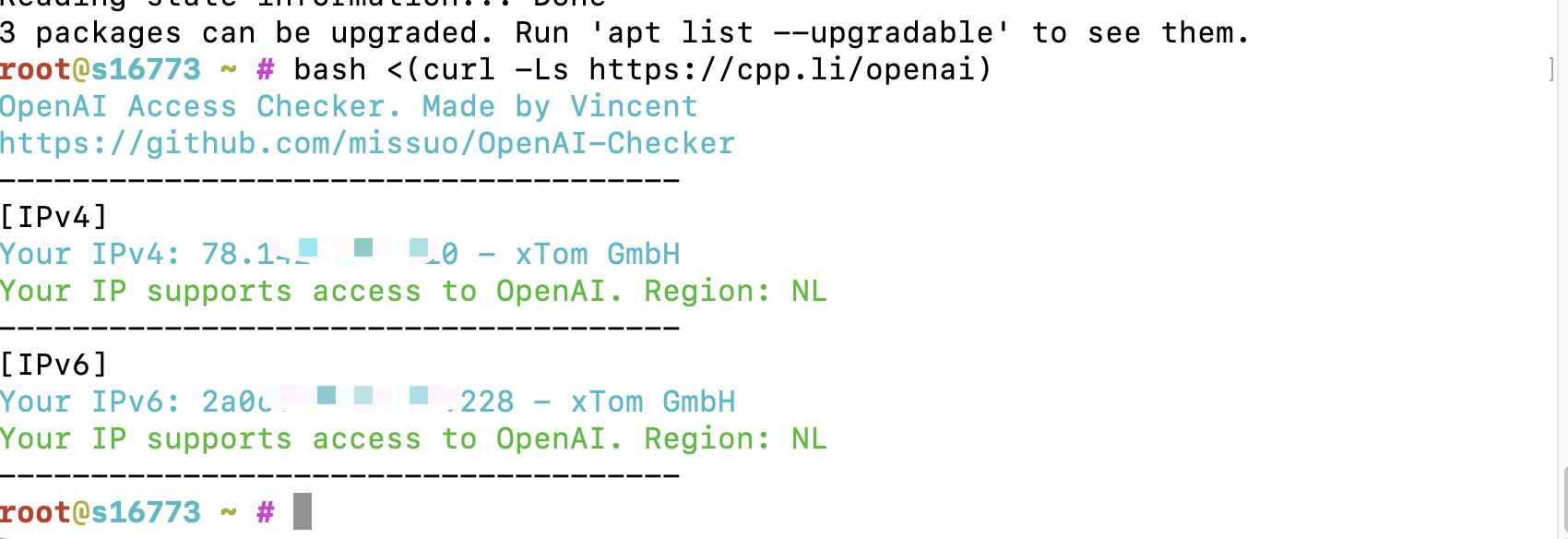1. ChatGPT Next Web 简单介绍(来自GitHub)
1.1 主要功能
- 在 1 分钟内使用 Vercel 免费一键部署
- 精心设计的 UI,响应式设计,支持深色模式
- 极快的首屏加载速度(~100kb)
- 海量的内置 prompt 列表,来自中文和英文
- 自动压缩上下文聊天记录,在节省 Token 的同时支持超长对话
- 一键导出聊天记录,完整的 Markdown 支持
- 拥有自己的域名?好上加好,绑定后即可在任何地方无障碍快速访问
废话不多说,我们马上开始搭建!
2. 项目展示
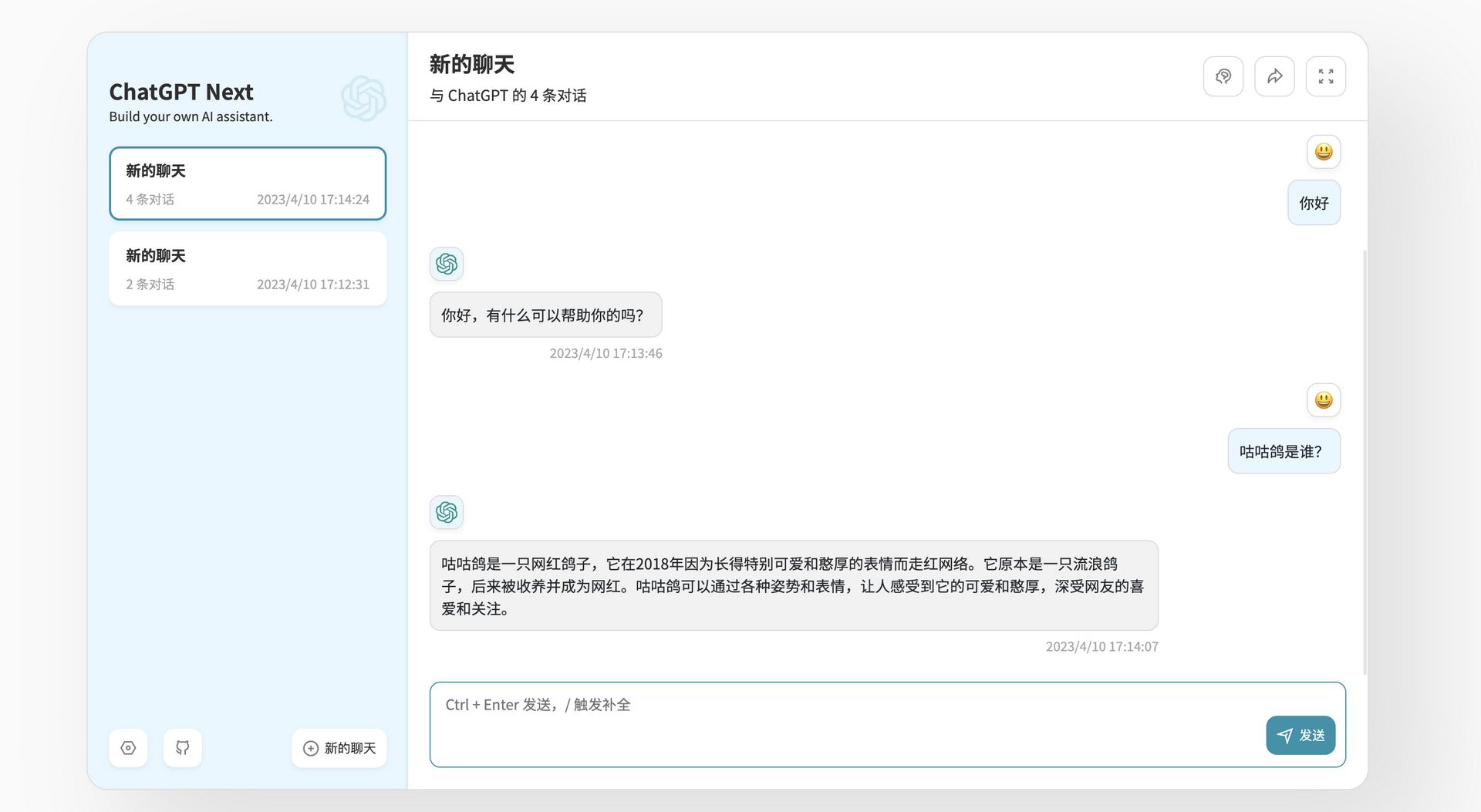
演示 Demo: https://chat-gpt-next-web.vercel.app/
反馈 Issues: https://github.com/Yidadaa/ChatGPT-Next-Web/issues
加入 Discord: https://discord.gg/zrhvHCr79N
打赏开发者: 请项目原作者喝咖啡
官方有两种搭建方式,第一种无需服务器,直接部署在Vercel 上;第二种部署在自己的服务器上。
3. 开始使用
3.1 部署在Vercel上(可能需要一个域名)
- 准备好你的 OpenAI API Key;
- 点击右侧按钮开始部署: Deploy with Vercel,直接使用 Github 账号登录即可,记得在环境变量页填入 API Key 和页面访问密码 CODE;
- 部署完毕后,即可开始使用;
- (可选)绑定自定义域名:Vercel 分配的域名 DNS 在某些区域被污染了,绑定自定义域名即可直连。
3.2 部署在自己的服务器上
version: '3.3'
services:
chatgpt-next-web:
ports:
- '8090:3000'
environment:
- OPENAI_API_KEY=sk-xxxx # 填写你的API KEY
- CODE=your-password # 填一个密码,不然你的额度很快就会被刷完
image: yidadaa/chatgpt-next-webCOPY
这边直接丢出核心的 docker-compose.yaml 文件,熟悉 docker 环境的小伙伴可以直接拷贝搭建。
注册完成ChatGPT之后,访问:https://platform.openai.com/account/api-keys 获取。
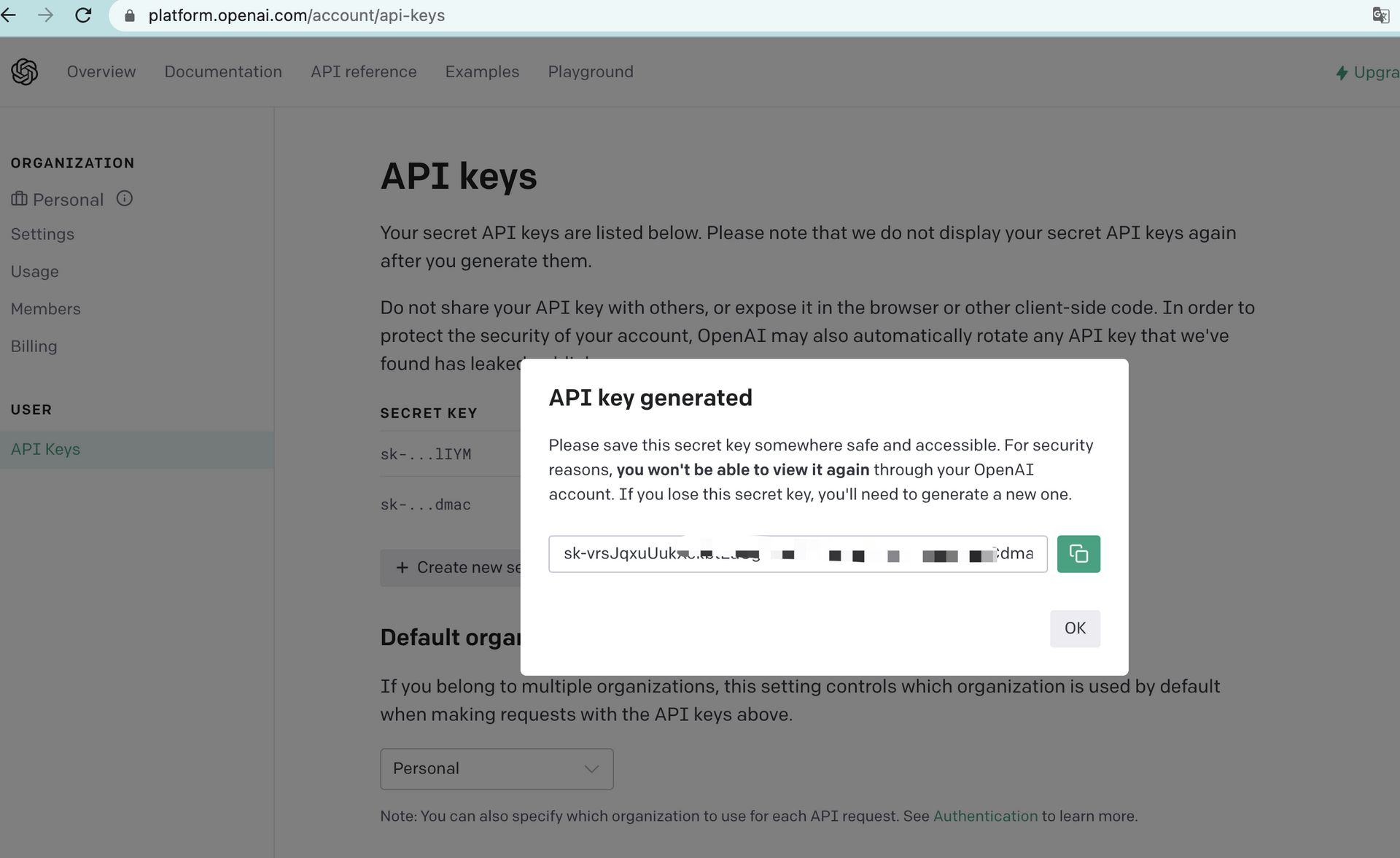
推荐阅读:大白话!简单解释ChatGPT和OpenAI还有API KEYS
CODE 记得千万写上,不然网页暴露在互联网上,很快你的API额度就会被刷完。
以下是服务器部署的详细搭建教程。
4. 搭建环境
更正:貌似被block也没事,我们是调用API的方式。
选用服务器先测试一下是否可以访问ChatGPT:
bash <(curl -Ls https://cpp.li/openai)